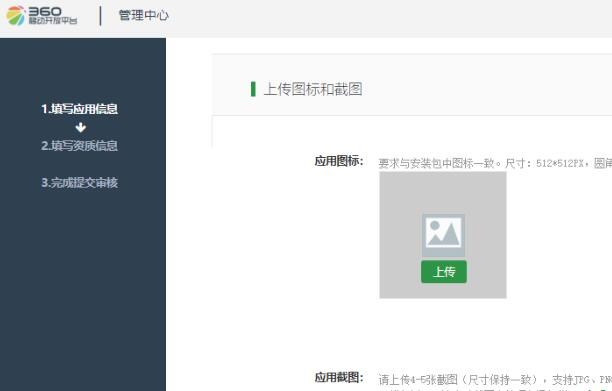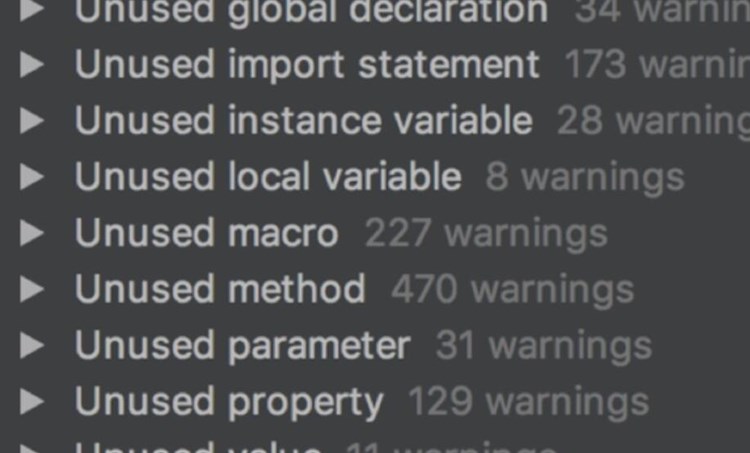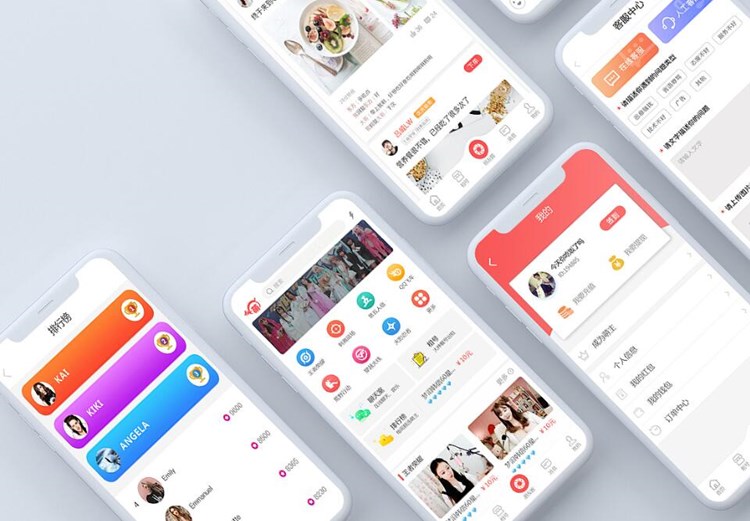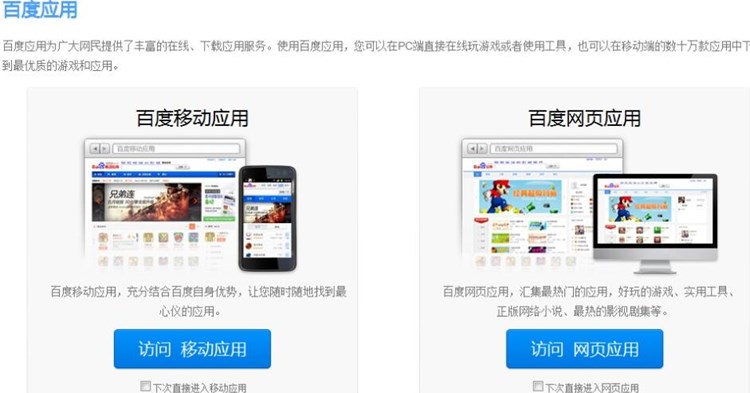Android打包APK是将Android应用程序打包成一个可安装的文件,以便用户可以在Android设备上安装和运行应用程序。下面是Android打包APK的详细介绍流程。
1. 开发应用程序
首先,你需要开发一个Android应用程序。开发过程中,你可以使用Android Studio、Eclipseapp生成软件apk或其他适合你的开发工具进行开发。编写应用程序的代码,并添加所需的资源文件如布局文件、图像和音频文件等。
2. 配置构建文件
Android应用程序的构建过程需要使用构建工具Gradle来配置。在项目根目录下找到build.gradle文件,你可以在其中配置应用程序的构建版本、依赖项和插件等。
3. 构建项目
使用Gradle构建项目。在Android Studio中,可以直接点击“Build”菜单下的“Build Project”选项,或者使用快捷键Ctrl + F9进行构建。Gradle将进行编译、打包和签名等操作。
4. 生成签名证书
在打包APK之前,你需要生成一个用于签名APK的数字证书。打开命令行终端,使用keytool命令生成签名证书。示例如下:
keytool -genkey -v -keystore my-release-key.keystore -alias my-key-alias -keyalg RSA -keysize 2048 -validity 10000
5. 配置签名证书
在项目的build.gradle文件中,配置签名证书的信息。示例如下:
android {
…
signingConfigs {
release {
storeFile file(“my-release-key.keystore”)
storePassword “”
keyAlias “”
多渠道多环境打包apk keyPa
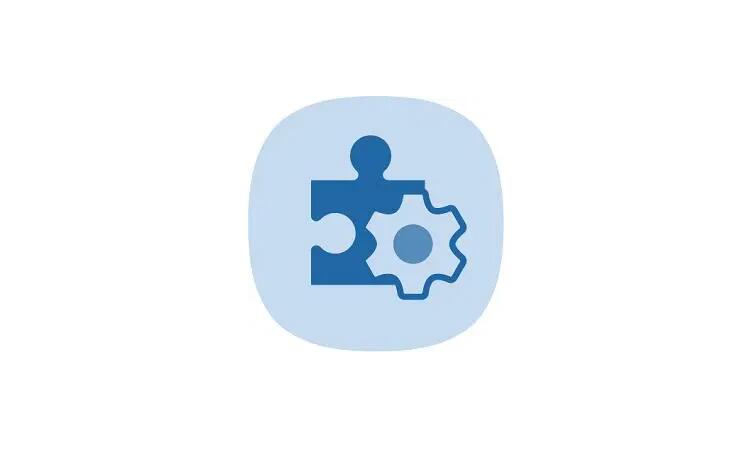
ssword “”
}
}
buildTypes {
release {
…
signingConfig signingConfigs.release
}
}
}
6. 打包APK
在Android Studio中,选择“Build”菜单下的“Generate Signed Bundle/APK”选项。选择“APK”,然后点击“Next”。选择“Release”构建类型并选择之前生成的签名证书。点击“Finish”开始打包APK。
7. 安装和运行
打包完成后,Android Studio将在项目的输出目录中生成APK文件。将APK文件传输到Android设备上,并通过文件管理器安装。完成安装后,你可以在设备上找到应用程序的图标,并点击运行应用程序。
以上就是Android打包APK的详细介绍流程。通过这个流程,你可以将自己开发的Android应用程序打包成一个可安装的APK文件,并安装在Android设备上进行测试和运行。

 H5 APP
H5 APP